Como formatar o Windows 10
Saiba como formatar o Windows 10; também é possível atualizar para o Windows 10 manualmente com uma versão limpa do software

Saiba como formatar o Windows 10; também é possível atualizar para o Windows 10 manualmente com uma versão limpa do software

Comprou um notebook novo, mas ele veio com Windows desatualizado? Ou pior, comprou um computador novo, com o Windows 10, mas ele veio cheio de aplicativos da fabricante? Saiba como formatar o Windows 10 para resolver esses dois problemas (ou outros, ainda mais complexos de execução).
Como de praxe, uma atualização limpa também pode deixar seu computador mais rápido ou resolver problemas que parecem sem solução.
No Windows 10 ficou bem mais fácil formatar ou atualizar o seu computador. A própria Microsoft oferece uma ferramenta para te ajudar na criação de um pen drive ou DVD para instalar o sistema. Antes de começar a formatação, você vai precisar de um pen drive com no mínimo 5 GB disponível (todo o conteúdo dele será apagado) ou um DVD em branco com espaço semelhante.
Vale lembrar: os passos abaixo ensinam a formatar ou atualizar o computador, mas tome cuidado para não perder a sua ativação. Se você já tiver o Windows 10, faça login na sua conta da Microsoft antes de formatar para atrelar a licença ao seu e-mail, assim o Windows vai ser ativado automaticamente. Vamos às instruções:
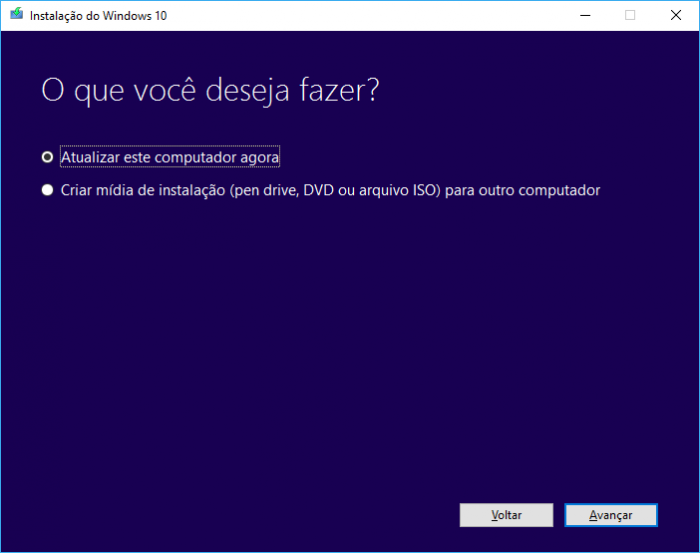
Dica: Se você vai atualizar seu Windows 7 ou 8 e perdeu o prazo do update grátis da Microsoft, pode seguir essa dica e manter a gratuidade na hora da atualização.
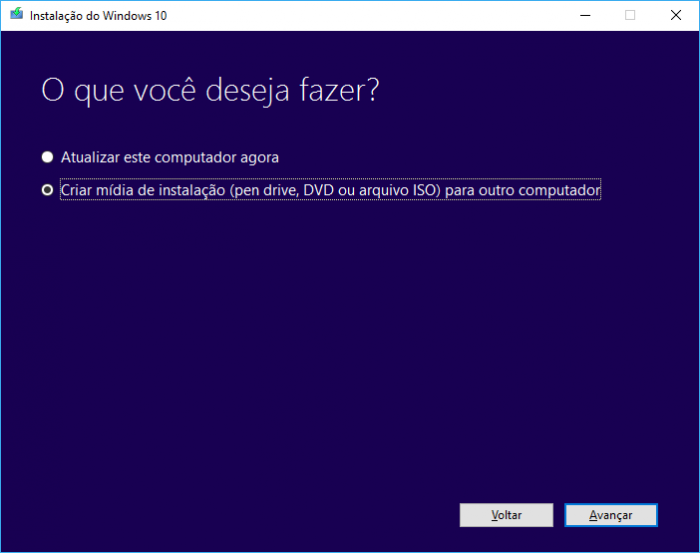
Pronto, agora você já sabe como formatar o Windows 10.
